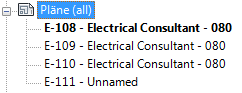Sie können neue Zeilen einer Planliste hinzufügen, um Platzhalterpläne zu erstellen. Sie können die Platzhalterpläne unverändert als Beraterpläne beibehalten oder sie über das Dialogfeld Neuer Plan in Projektpläne konvertieren.
So fügen Sie Platzhalterpläne einer Planliste hinzu
- Öffnen Sie eine Planliste.
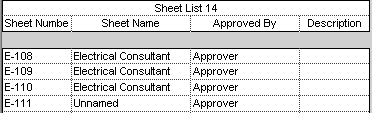
Auf der Registerkarte Bauteilliste/Mengen ändern können Sie Pläne hinzufügen oder löschen oder nicht verwendete Platzhalterpläne filtern.
- Klicken Sie auf Registerkarte Bauteilliste/Mengen ändern
 Gruppe Zeilen
Gruppe Zeilen  Dropdown-Liste Einfügen
Dropdown-Liste Einfügen 
 (Datenzeile). Auf diese Weise wird der Planliste eine neue Zeile mit einem Platzhalterplan hinzugefügt. Beachten Sie jedoch, dass der Platzhalter nicht mit dem Projektbrowser verbunden wird.
(Datenzeile). Auf diese Weise wird der Planliste eine neue Zeile mit einem Platzhalterplan hinzugefügt. Beachten Sie jedoch, dass der Platzhalter nicht mit dem Projektbrowser verbunden wird. - Um dem Projektbrowser Platzhalterpläne hinzuzufügen, erstellen Sie einen neuen Plan aus einem Platzhalterplan, und verbinden Sie ihn mit dem Projektbrowser.
Klicken Sie in der Multifunktionsleiste auf
 (Neuer Plan).
(Neuer Plan). - Wählen Sie im Dialogfeld Neuer Plan unter Pläne auswählen die Platzhalterpläne, die in tatsächliche Pläne konvertiert werden sollen. Anmerkung: Bei Bedarf können Sie unter Planköpfe wählen die Option Keine wählen, um einen Plan ohne Plankopf zu erstellen.
- Klicken Sie auf OK.
Die neuen externe Pläne werden im Projektbrowser erstellt und angezeigt.